Verwalten von Benutzern auf Azure Stack Edge Pro-FPGA mit dem Azure-Portal
Wichtig
Azure Stack Edge Pro-FPGA-Geräte erreichen im Februar 2024 das Ende des Lebenszyklus. Wenn Sie neue Bereitstellungen in Erwägung ziehen, empfiehlt es sich, Azure Stack Edge Pro 2 oder Azure Stack Edge Pro GPU-Geräte für Ihre Workloads zu prüfen.
In diesem Artikel wird beschrieben, wie Sie Benutzer auf Ihrem Azure Stack Edge Pro-FPGA-Gerät verwalten. Sie können das Azure Stack Edge Pro-FPGA im Azure-Portal oder über die lokale Webbenutzeroberfläche verwalten. Verwenden Sie das Azure-Portal, um Benutzer hinzuzufügen, zu ändern oder zu löschen.
In diesem Artikel werden folgende Vorgehensweisen behandelt:
- Hinzufügen eines Benutzers
- Benutzer ändern
- Löschen eines Benutzers
Informationen zu Benutzern
Benutzer können über Lesezugriff oder über Vollzugriff verfügen. Wie der Name schon sagt, können Benutzer mit Lesezugriff die Freigabedaten nur anzeigen. Benutzer mit Vollzugriff können Freigabedaten lesen, Schreibvorgänge für diese Freigaben ausführen sowie Freigabedaten ändern oder löschen.
- Benutzer mit Vollzugriff: Lokaler Benutzer mit Vollzugriff.
- Benutzer mit Lesezugriff: Lokaler Benutzer, der nur über Lesezugriff verfügt. Diese Benutzer werden Freigaben zugeordnet, die schreibgeschützte Vorgänge zulassen.
Die Benutzerberechtigungen werden definiert, wenn der Benutzer im Rahmen der Freigabeerstellung erstellt wird. Die Änderung der Berechtigungen auf Freigabeebene wird derzeit nicht unterstützt.
Hinzufügen eines Benutzers
Gehen Sie im Azure-Portal wie folgt vor, um einen Benutzer hinzuzufügen:
Wechseln Sie im Azure-Portal zu Ihrer Azure Stack Edge-Ressource und dann zu Benutzern. Wählen Sie auf der Befehlsleiste die Option + Benutzer hinzufügen aus.

Geben Sie den Benutzernamen und das Kennwort für den Benutzer an, den Sie hinzufügen möchten. Bestätigen Sie das Kennwort, und wählen Sie Hinzufügen aus.

Wichtig
Folgende Benutzer sind für das System reserviert und dürfen nicht verwendet werden: Administrator, EdgeUser, EdgeSupport, HcsSetupUser, WDAGUtilityAccount, CLIUSR, DefaultAccount, Gast.
Eine Benachrichtigung wird angezeigt, wenn die Benutzererstellung beginnt und wenn sie abgeschlossen ist. Wählen Sie nach Abschluss der Benutzererstellung auf der Befehlsleiste die Option Aktualisieren aus, um die aktualisierte Benutzerliste anzuzeigen.
Benutzer ändern
Das Kennwort für einen Benutzer kann nach der Benutzererstellung geändert werden. Wählen Sie in der Benutzerliste einen Benutzer aus. Geben Sie ein neues Kennwort ein, und bestätigen Sie es. Speichern Sie die Änderungen.

Löschen eines Benutzers
Gehen Sie im Azure-Portal wie folgt vor, um einen Benutzer zu löschen:
Wechseln Sie im Azure-Portal zu Ihrer Azure Stack Edge-Ressource und dann zu Benutzern.
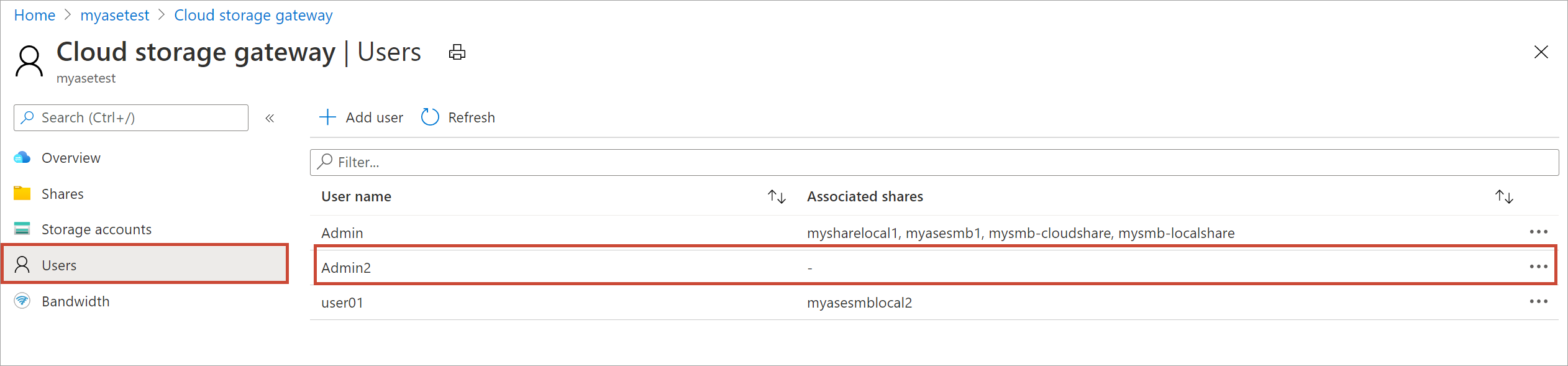
Wählen Sie in der Benutzerliste einen Benutzer und anschließend Löschen aus.

Bestätigen Sie den Löschvorgang, wenn Sie dazu aufgefordert werden.

Die Benutzerliste wird nach dem Löschen des Benutzers entsprechend aktualisiert.

Nächste Schritte
- Erfahren Sie, wie Sie Bandbreite verwalten.